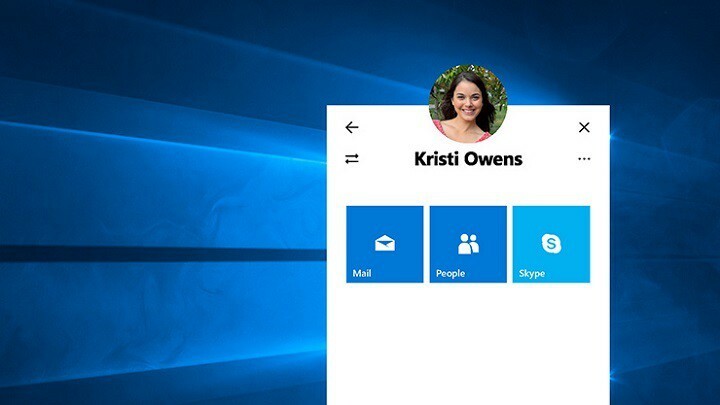Tietokonelaitteissamme on paljon tiedostoja, kansioita, sovelluksia ja muita ominaisuuksia. Suurimman osan ajasta emme muista tarkkaa haluamamme sijaintia. Ja olemme usein liian kiireisiä tutkimaan järjestelmäämme ja suorittamaan tyhjentäviä tuloksia Hae saadaksesi selville etsimämme tiedoston sijainnin. Hakupalkki tai Cortana-palkki on kätevä näinä aikoina. Cortanan kanssa sinun tarvitsee vain syöttää etsimäsi nopeasti, parhaat tulokset näkyvät. Ja useammin, emme tiedä etsimäsi yksikön tarkkaa nimeä. Joten päädymme vain kirjoittamaan muutaman kirjaimen tai lauseen, jonka muistelemme sen sijaan, että kirjoittaisimme täydellisen nimen. Vaikka tästä on suurta apua, tällaisen haun ongelmana on, että se näyttää liian monta tulosta. Ja tietysti useimmista näistä tuloksista ei olisi paljon apua. Mutta tässä on pieni hakkerointi! Tiedät varmasti, minkä tyyppistä kokonaisuutta aiot etsiä, ellei tarkka nimi. Voit suodattaa tuloksia hakusi mukaan (esim. Sovellus, tiedosto, asetus tai verkkohaku). Näin:
Lue myös: – Kuinka pakottaa Windows 10 etsimään tiedoston sisällöstä
- Napsauta Cortana-palkkia (haku) ja kirjoita etsimäsi yksikön kirjain / sana / lause.
- Klikkaa ellipsis-valikko(kuvake, jossa on kolme pistettä) hakupalkin oikeassa yläkulmassa.
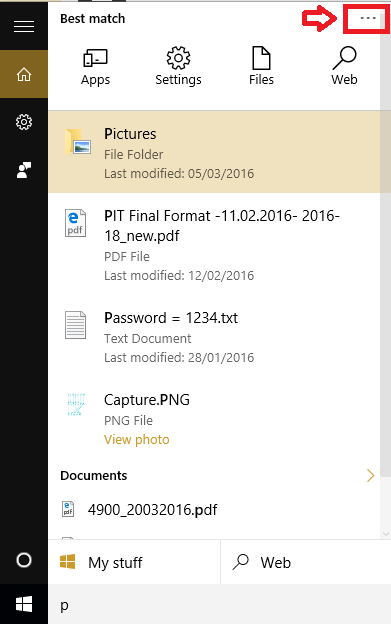
Näet muutaman vaihtoehdon.
- Jos napsautat Sovellukset, kaikki sovellukset, joihin liittyvä tulos tulee näkyviin.
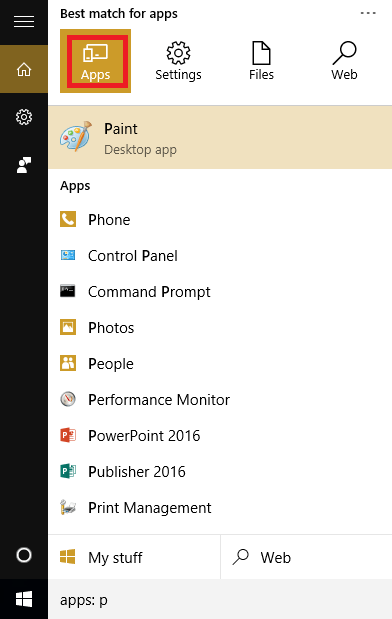
Olen etsinyt kirjainta s ja kaikki sovellukset, joissa on p-kirjain, näkyvät hakutuloksissa. Äskettäin käytetyt ja usein käytetyt sovellukset näkyvät yläosassa.
- Jos napsautat asetukset, vastaavat asetusvaihtoehdot tulevat esiin.
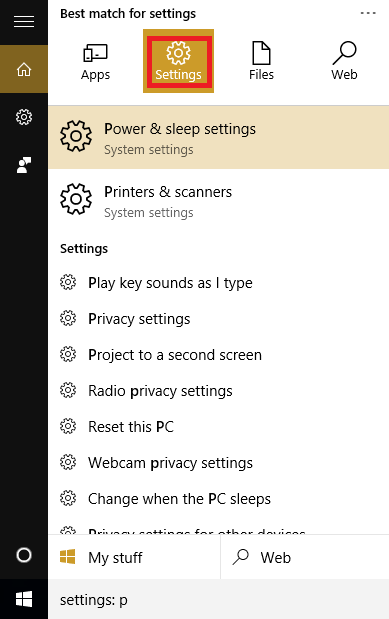
Tässä myös kirjainta vastaavat asetukset s näkyvät hakutuloksissa.
- Jos napsautat Tiedostot, tiedostojen nimet, jotka alkavat tai sisältävät hakusanan, näytetään seuraavissa tuloksissa.
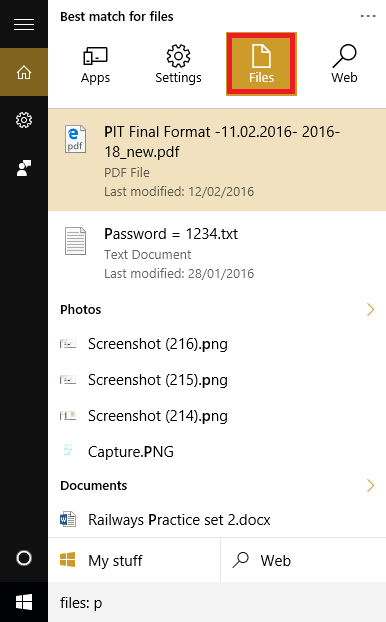
Kaikki kirjaimella alkavat tiedostot s tai on s missä tahansa nimessä nähdään. Laajennukset sisältyvät myös hakutuloksiin. Joten voit valita Tiedosto ja tyyppi png saadaksesi tuloksen, joka sisältää kaikki kuvat.
- Ja lopuksi napsauttamalla Verkko -kuvake näyttää parhaat Internet-haun tulokset. Voit napsauttaa haluamaasi tulosta ja se vie Microsoft Edgen verkkosivulle, joka käyttää oletusarvoisesti Bing-hakua.
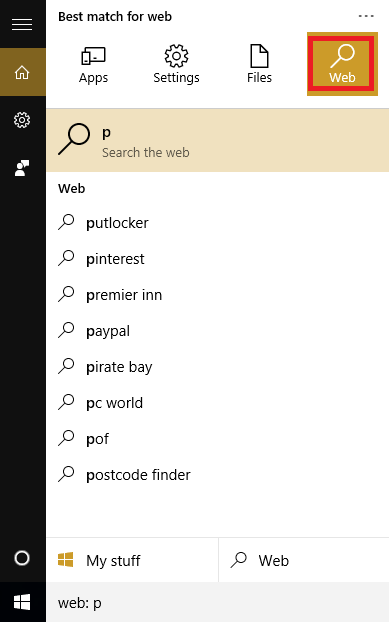
Verkkohaku näyttää hakusi parhaat tulokset.
Toivottavasti tämä viesti oli informatiivinen. Jos haluat säästää enemmän arvokasta hakuaikojasi, napsauta tässä lukea suodatetuista hakuvaihtoehdoista Gmailissa.
![Turvallisen yhteyden muodostamiseen tähän verkkosivustoon on ongelma [FIX]](/f/4af28985aedbbcd8257d66d68c574815.jpg?width=300&height=460)